はじめに
物件一覧で,建物をダブルクリックすると,建物内の各部屋が一覧表示されます。詳細を見たい部屋をダブルクリックすると,処理メニューが開きます。処理メニュー上部の「その他」ボタンを押すと,入居時・契約時・家賃管理・更新時・退去時・紛争時以外の処理が行えます。
書類作成
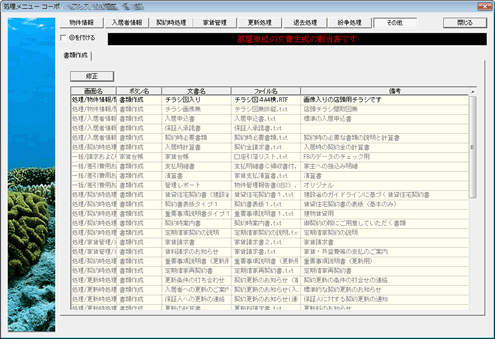
現時点では,書類作成タブしか存在していません。
この画面では,書類作成のボタンを押した時に,どの書類が作られるのかという割当表を示しています。ある書類作成ボタンを押した時に,次の順番で,作成する書類が決定されます。(複数ある場合には選択画面が表示されます。)
①処理メニューで,部屋(入居者)に,書類が割り当てられている場合には,その書類。特別に割当が無ければ下へ。
②建物メニューで,その建物に対して,書類が割当られている場合には,その書類。特別に割当が無ければ下へ。
③補助メニューの書類の割当表で,書類が割り当てられていれば,その書類。特別に割当が無ければ下へ。
④賃貸整理くんが初期状態で覚えている割当表(システムデフォルト)に登録されている書類を作成。
例えば,会社で一般的に使う契約書は,③の補助メニュー・書類の割当表で設定するか変更します。こうすれば,設定が上書きされない限り,どの部屋でもこの契約書のひな型が使われます。ある大家(建物)は,契約の雛型を変更する必要がある場合は,②の建物メニューで契約書のひな型を変更します。こうすれば,この建物内の各部屋は,(大元の設定がどうなっていても)指定した契約書の雛型が使われます。この建物で,ある部屋だけ,例えば1Fだけは事務所用の契約書にする必要があったとします。この場合は,①のこの部屋の書類の割当を,事務所用に変更します。
書類の割当は,例えば,物件案内チラシの場合にも変更することがあるでしょう。例えば,賃貸住宅用と駐車場では,表示する内容が異なるため,駐車場用には別の雛型を用意したほうがいいでしょう。
一覧表での色
| 色 | 意味 |
|---|---|
灰色 |
④ 賃貸整理くんが初期状態で覚えている書類(システムデフォルト) |
黒 |
③ 会社全体で指定されている書類(ユーザーデフォルト) |
青 |
② 建物単位で指定されている書類 |
緑 |
① この部屋に指定されている書類 |
書類の割当を変更する場合
割当を変更したい行をダブルクリックします。
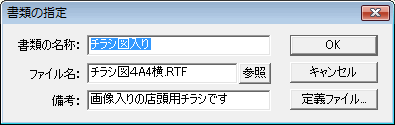
現在のどの書類が割り当てられているのかが表示されます。ファイル名を希望の雛型文書にします。参照ボタンを押して,Templateフォルダ内の定義ファイル(*.TXT)あるいは,RTF形式のワード文書(*.RTF),DOCX形式のワード文書(*.DOCX),XLSX形式のせくセル文書(*.xlsx)を指定します。書類の名称と備考欄は,任意に指定できます。「定義ファイル」の詳細は,カスタマイズをご覧ください。
賃貸整理くん自体は,新しいワードやエクセルのネイティブの文書であるDOCX,XLXSファイルを扱えるようにしていますが,まだ利用実績が少なくて,不具合の出る可能性があります。サポートの都合で,賃貸整理くんSEのユーザーの場合は,RTF形式で雛形ファイルを作ってください。